スタンバイ運用(1:1 運用待機)のクラスタアプリケーションの構築手順について、説明します。
図2.3 クラスタアプリケーションの構築手順
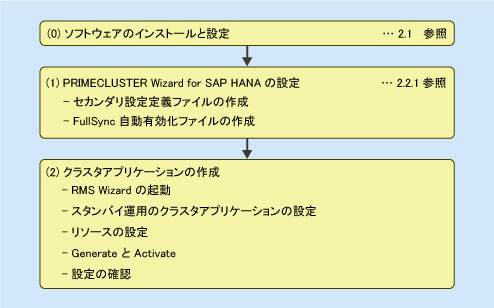
スタンバイ運用(1:1 運用待機)のクラスタアプリケーションを作成します。
RMS Wizard を起動するため、hvw コマンドを実行します。
configuration ファイル名を“testconf”として RMS Wizard を起動する例:
# /opt/SMAW/SMAWRrms/bin/hvw -n testconf参照
hvw コマンドの詳細は、“PRIMECLUSTER 活用ガイド <コマンドリファレンス編>”の hvw(1M) を参照してください。
ここでは、スタンバイ運用のクラスタアプリケーションを作成します。
参照
スタンバイ運用のクラスタアプリケーションを設定するための詳細な手順は、“PRIMECLUSTER 導入運用手引書”の“6.7.2.1スタンバイ運用のクラスタアプリケーション作成”を参照してください。
hvw コマンドのメニューから“Machines+Basics”を選択して、以下のようにパラメタを設定してください。
パラメタ名 | デフォルト | 設定値 |
|---|---|---|
Machines[0] | (クラスタを構成するいずれかのノードの SysNode 名) | (プライマリシステムとして設定したクラスタノードの SysNode 名) |
Machines[1] | (なし) | (セカンダリシステムとして設定したクラスタノードの SysNode 名) |
PreCheckScript | (なし) | (なし) |
PreOnlineScript | (なし) | (なし) |
PostOnlineScript | (なし) | (なし) |
PreOfflineScript | (なし) | (なし) |
OfflineDoneScript | (なし) | (なし) |
FaultScript | (なし) | (なし) |
AutoStartUp | no | no [必須] |
AutoSwitchOver | No | HostFailure|ResourceFailure|ShutDown [推奨] |
PreserveState | no | no |
PersistentFault | 0 | 1 [推奨] |
ShutdownPriority | (なし) | (なし) |
OnlinePriority | 0 | 1 [必須] |
StandbyTransitions | No | ClearFaultRequest のみ設定 [必須] |
LicenseToKill | no | no |
AutoBreak | yes | yes |
AutoBreakMaintMode | no | no |
HaltFlag | no | yes [推奨] |
PartialCluster | 0 | 0 |
ScriptTimeout | (なし) | (なし) |
注意
AutoStartUp の設定は、no が必須です。yes に設定した場合、RMS 起動時にクラスタアプリケーションが自動で起動されます。このとき、クラスタアプリケーションの起動に失敗したり、SAP HANA のセカンダリシステムとして動作するはずのノードでクラスタアプリケーションが Online になってプライマリシステムとして起動される場合があります。
AutoSwitchOver の設定では、HostFailure、ResourceFailure、ShutDown のすべての値の設定を推奨します。
値を設定しない場合、ノード故障時、リソース故障時、またはノード停止時に、自動でクラスタアプリケーションが切り替わりません。
PersistentFault の設定は、1 を推奨します。0 を設定した場合、RMS 再起動時に Faulted 状態がクリアされているため、異常が発生していたことに気づかない可能性があります。
OnlinePriority の設定は、1 が必須です。0 に設定した場合、SysNode を指定せずに hvswitch コマンドを実行すると、クラスタアプリケーションの起動に失敗する場合があります。
StandbyTransitions の設定は、ClearFaultRequest のみを設定してください。StartUp や SwitchRequest を組み合わせて設定した場合、意図しないタイミングで SAP HANA のセカンダリシステムの起動処理が実行されるため、起動に失敗する場合があります。
HaltFlag の設定は、yes を推奨します。no に設定した場合、クラスタアプリケーションの切替え中にリソース異常によりリソース停止に失敗すると、クラスタアプリケーションの切替えが継続されません。
設定後の hvw コマンドのメニュー表示例は以下になります。
Machines+Basics (hanaprd:consistent) 1) HELP 2) - 3) SAVE+EXIT 4) REMOVE+EXIT 5) AdditionalMachine 6) AdditionalConsole 7) Machines[0]=node1RMS 8) Machines[1]=node2RMS 9) (PreCheckScript=) 10) (PreOnlineScript=) 11) (PostOnlineScript=) 12) (PreOfflineScript=) 13) (OfflineDoneScript=) 14) (FaultScript=) 15) (AutoStartUp=no) 16) (AutoSwitchOver=HostFailure|ResourceFailure|ShutDown) 17) (PreserveState=no) 18) (PersistentFault=1) 19) (ShutdownPriority=) 20) (OnlinePriority=1) 21) (StandbyTransitions=ClearFaultRequest) 22) (LicenseToKill=no) 23) (AutoBreak=yes) 24) (AutoBreakMaintMode=no) 25) (HaltFlag=yes) 26) (PartialCluster=0) 27) (ScriptTimeout=) Choose the setting to process:
ここでは、クラスタアプリケーションに登録するリソースを設定します。
PRIMECLUSTER Wizard for SAP HANA では Cmdline リソースと Gls リソースを登録する必要があります。
注意
待機活用構成のスタンバイ運用のクラスタアプリケーションを構築する場合、Cmdline リソースの設定値は、”2.2.3.1 スタンバイ運用(1:1 運用待機)のクラスタアプリケーションの構築”に記載された設定値を使用してください。
参照
リソースの設定方法についての詳細は、“PRIMECLUSTER 導入運用手引書”の“6.7.3 リソースの設定”を参照してください。
Cmdline リソースの設定
Cmdline リソースは、以下のように設定します。
パラメタ名 | デフォルト | 設定値 |
|---|---|---|
StartCommands[0] | (なし) | AdditionalStartCommand から以下を設定します。 hvhdb -c -t timeout_sec -d delay_sec SID Instance_Number
|
StopCommands[0] | none | 以下を設定します。 hvhdb -u -t timeout_sec -d delay_sec SID Instance_Number
|
CheckCommands[0] | none | 以下を設定します。 hvhdb -m SID Instance_Number
|
CheckCommandTimeouts[0] | none | CheckCommands[0]に指定したコマンドがハングアップした場合に異常と判断するまでの時間を指定します。 StartCommand の hvhdb コマンドのオプション -t に指定した timeout_sec と同じか、それ以上の値を設定してください。 |
Flags[0] | XAT300 | 以下のように設定します。 EXOT ScriptTimeout
この設定にするためには、以下の 4 つの属性を設定します。 |
(ReturnCodes) | (なし) | 変更しないでください。 |
注意
PRIMECLUSTER Wizard for SAP HANAのタイムアウト値については“2.3 タイムアウト値の設定指針”を参照してください。
ScriptTimeout、timeout_sec の設定値は、SAP HANA が扱うデータ量に依存し、データ量が多いほど、大きな値にする必要があります。設計時には将来のデータ量増加の見積りを元に、十分大きな値を設定してください。また、環境構築後に、必ず SAP HANA の起動時間や停止時間を測定してチューニングしてください。
設定後の hvw コマンドのメニュー表示例は以下になります。
CommandLines (Cmd_HANAPRD:consistent) 1) HELP 2) NO-SAVE+EXIT 3) SAVE+EXIT 4) REMOVE+EXIT 5) AdditionalStartCommand 6) StartCommands[0]='/opt/FJSVhv-hn/bin/hvhdb~-c~-t~300~-d~10~PRD~00' 7) StopCommands[0]='/opt/FJSVhv-hn/bin/hvhdb~-u~-t~300~-d~10~PRD~00' 8) CheckCommands[0]='/opt/FJSVhv-hn/bin/hvhdb~-m~PRD~00' 9) CheckCommandTimeouts[0]=300 10) Flags[0]=EXOT330 11) (ReturnCodes) Choose the setting to process:
Gls リソースの設定
Gls リソースを設定します。
詳細は、“PRIMECLUSTER 導入運用手引書”の“6.7.3.5 Glsリソースの設定”を参照し、設定してください。
Generate と Activate を行います。
Generate と Activate の操作は、作成したクラスタアプリケーションが正しいことを確認したあとに、実行してください。
参照
Generate と Activate についての詳細は、“PRIMECLUSTER 導入運用手引書”の“6.7.4 GenerateとActivate”を参照してください。
両ノードで以下のコマンドを実行し、クラスタアプリケーションの設定に誤りがないかを確認します。
# /opt/FJSVhv-hn/bin/hvhdbchkconf